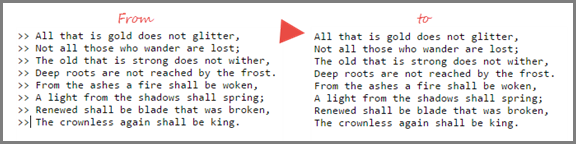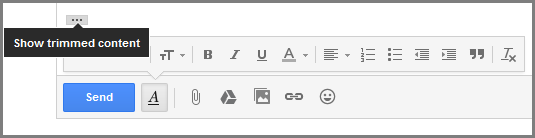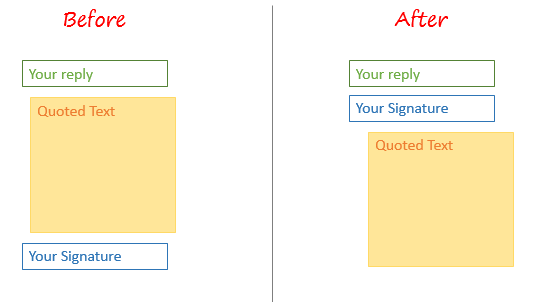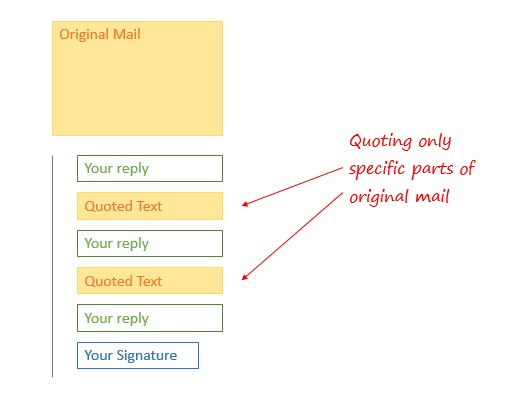Come formattare le risposte citate di Gmail
Ogni volta che scegli di rispondere, Gmail aggiunge il messaggio originale sotto la tua posta come una virgoletta rientrata. Non puoi fare molte personalizzazioni con le risposte citate di Gmail, ma ci sono poche tecniche di formattazione che possiamo utilizzare per redigere risposte migliori.
. Come rimuovere il simbolo maggiore del ">" dalle tracce di posta?
Quando si verificano conversazioni di posta tra vari programmi (Gmail, Outlook, Apple), ciascuno di essi applica un carattere speciale per indicare l'inizio del messaggio originale e la sua profondità nella gerarchia. Outlook antepone a ogni riga un simbolo maggiore di ">" mentre Apple utilizza la barra verticale "|" che rende i contenuti citati distintivi ma anche difficili da leggere.
Per rimuovere questi caratteri, vai su questo o questo strumento. Incolla il tuo contenuto e formattalo in testo leggibile originale.
. Come rimuovere l'intera catena di posta citata durante la risposta?
Sfortunatamente, dovrai rimuovere manualmente l'intera catena di risposta. Per prima cosa fai clic su 3 punti per visualizzare l'intera catena, quindi premi Ctrl+A per selezionare tutto il testo e quindi premi il tasto Canc. Vorrei che ci fosse un modo semplice per non citare il testo come nell'app Android di Gmail.
. Come includere la tua firma prima della risposta citata?
Per impostazione predefinita, Gmail includerà la tua firma alla fine della posta che verrà per lo più ignorata. Se vuoi includerla subito dopo la tua risposta, vai nelle impostazioni di Gmail > Generali > sezione Firma e seleziona l'opzione “Inserisci questa firma prima del testo citato nelle risposte e rimuovi i trattini che la precedono"
. Come citare solo una parte specifica della posta o rispondere in linea?
Spesso non è necessario citare l'intero contenuto della posta e dobbiamo solo includere solo poche righe nella nostra risposta. In tali situazioni di risposta in linea, dovremmo utilizzare la funzione di laboratorio "Citazione del testo selezionato".
Vai su Impostazioni Gmail > Labs e abilita "Cita testo selezionato". Salva e quindi aggiorna la finestra di Gmail.
Ora, evidenzia le parole che vuoi citare e quindi fai clic sul pulsante di risposta. Verranno citate solo le parole selezionate.
. Come rispondere automaticamente solo agli indirizzi email selezionati?
Il risponditore automatico delle vacanze risponde a tutte le e-mail in arrivo. Ma se desideri rispondere automaticamente in modo selettivo solo a poche persone, puoi utilizzare la funzione di risposta predefinita insieme ai filtri.
Innanzitutto, vai su Impostazioni di Gmail> Labs e abilita la funzione di risposta predefinita. Salva le impostazioni e aggiorna la pagina. Ora vai su Impostazioni di Gmail> Filtri e crea un nuovo filtro specificando gli indirizzi e-mail e quindi selezionando "Invia risposta predefinita" nella schermata successiva.
Una volta impostato il filtro, la tua casella di posta risponderà automaticamente agli indirizzi email selezionati.
. È possibile tracciare le risposte?
Sì, puoi monitorare se la tua email è stata letta o meno.
. Come barrare il testo quando rispondi
L'unico metodo è barrare il testo in Microsoft Word o un'altra utilità di Word e quindi incollarlo nella casella di risposta di Gmail. Anche se questo metodo è doloroso, ma sfortunatamente è l'unico trucco nella scatola.
# Puoi utilizzare più caratteri di quelli forniti in Gmail?
Sì, puoi utilizzare tutti i caratteri di Windows in Gmail seguendo la nostra guida per modificare i caratteri predefiniti in Gmail. Ma fai attenzione che i destinatari utilizzino anche Windows, altrimenti il testo del messaggio verrà confuso.
Abbiamo anche altri articoli che ti aiuteranno con Gmail: